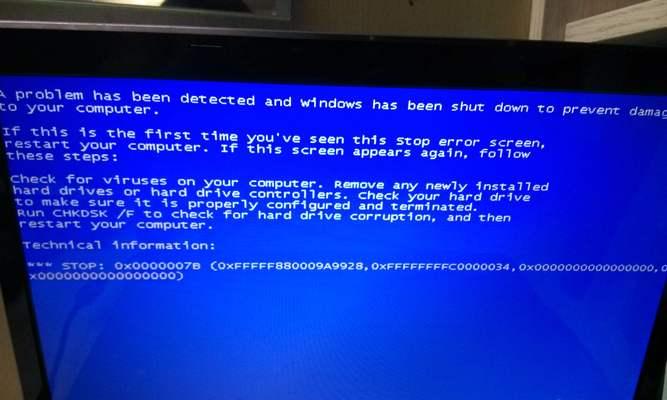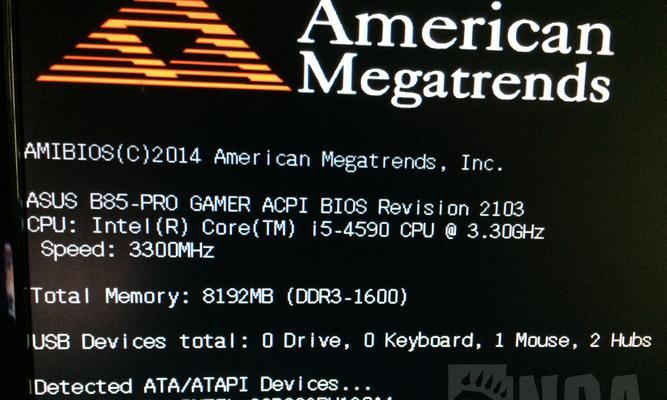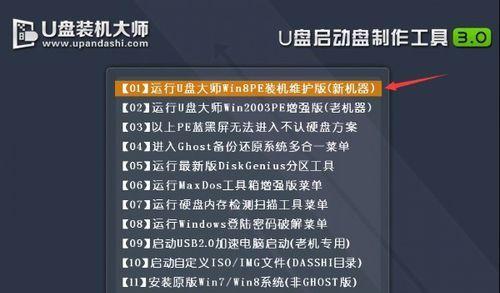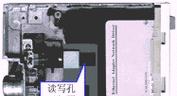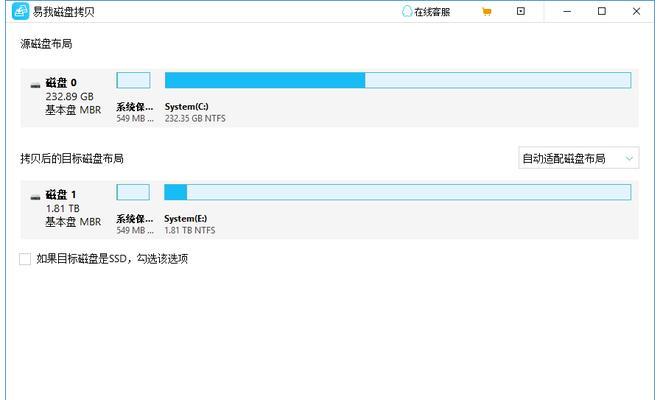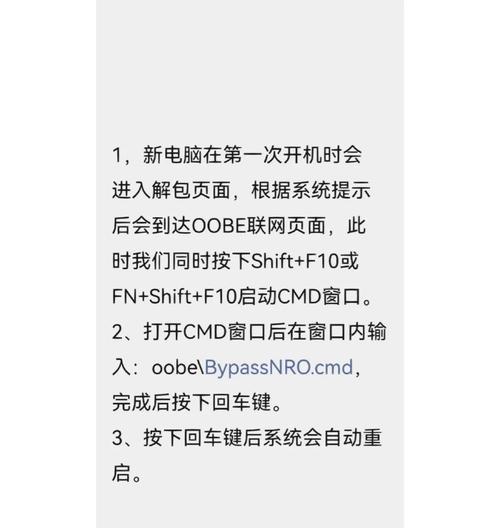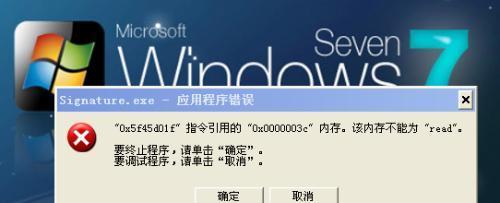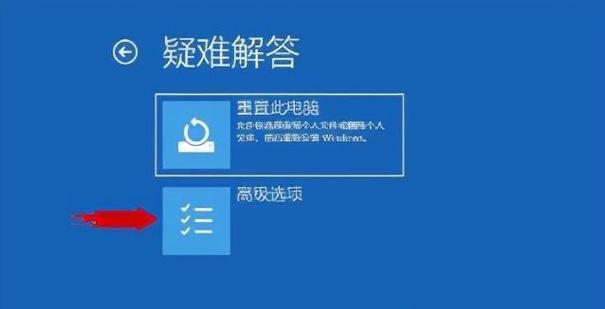电脑风扇是保持计算机正常运行的重要组件之一,它的作用是散热,确保硬件不会过热。然而,有时候在开机时,我们可能会遇到电脑风扇显示错误的问题,例如风扇转速不正常或者根本不转。这不仅会影响计算机的性能,还可能导致硬件损坏。本文将介绍一些排查和修复电脑风扇显示错误问题的方法。
一、检查风扇电源连接是否正常
我们需要检查风扇电源连接是否牢固。确保风扇的电源线插头与主板或电源连接器紧密连接,没有松动或松脱的情况。
二、清洁风扇以去除灰尘
风扇积聚的灰尘也可能导致其运转异常或停止工作。使用压缩气罐或软毛刷轻轻清洁风扇叶片和周围区域,去除堆积的灰尘。
三、检查风扇转轴是否受阻
风扇转轴被堆积的灰尘或其他物质所阻塞也会导致风扇无法正常转动。检查风扇转轴是否存在堵塞,并使用适当工具清除阻塞物。
四、调整风扇转速设置
有些计算机主板或BIOS设置提供了风扇转速调整选项。可以进入BIOS或相关软件设置,确认风扇转速是否设置正确,如果需要,调整风扇转速以确保正常运行。
五、更新或恢复电脑的BIOS
有时候,电脑的BIOS版本可能过旧或损坏,导致风扇显示错误。可以尝试更新或恢复电脑的BIOS,方法请参考相关文档或官方网站。
六、检查风扇传感器是否故障
风扇传感器故障可能导致错误的风扇显示。可以使用适当的软件或工具进行风扇传感器的测试,确保其正常工作。如有必要,更换故障的传感器。
七、检查电源供应是否稳定
电脑的风扇供电通常来自电源,不稳定的电源供应可能导致风扇错误。通过检查电源供应是否稳定,确保风扇能够得到足够的电力支持。
八、检查风扇插槽或接口是否损坏
有时候,风扇插槽或接口损坏可能导致风扇无法正常工作。检查插槽或接口是否存在物理损坏或脱落,并进行必要的修复或更换。
九、升级或更换风扇硬件
如果以上方法都无法解决问题,那么可能是风扇硬件本身出现了故障。可以考虑升级或更换新的风扇硬件,以解决风扇显示错误的问题。
十、咨询专业技术支持
如果你对电脑硬件不太熟悉,或者尝试了以上方法仍无法解决问题,建议咨询专业技术支持人员,以获取更准确和个性化的帮助。
十一、备份重要数据
在进行任何维修或更换硬件之前,务必备份重要的数据。这样可以避免数据丢失的风险,并方便后续操作。
十二、遵循安全操作步骤
在进行任何电脑维修工作之前,确保遵循安全操作步骤。拔掉电源线,戴上防静电手环,避免在不正确的环境下进行操作。
十三、定期维护风扇
为了保持风扇的正常运行,定期维护非常重要。清洁风扇并检查其状态,可以延长风扇的使用寿命并减少错误的发生。
十四、关注风扇的声音和转速
除了风扇错误的显示,注意风扇的声音和转速也是重要的。异常的声音或转速可能表明风扇存在问题,及时采取措施进行修复。
十五、及时解决风扇错误问题
不要忽视电脑开机时的风扇错误显示,及时采取措施解决问题,以防止硬件损坏和系统崩溃。
电脑开机时出现风扇错误显示可能是由多种原因引起的,包括连接问题、灰尘堆积、转轴阻塞、设置错误等。通过本文介绍的方法,我们可以排查和修复这些问题,确保风扇正常运行,并保护计算机的硬件和性能。记住定期维护风扇,并留意任何异常的声音或转速,以便及时处理风扇错误问题。